Riapertura di task manuali e automatici
È possibile riaprire i task e scegliere di ristabilire le relazioni di predecessore e successore. Questo è possibile sia per i task manuali dell'utente finale che per i task automatici. La riapertura di un task automatico determinerà l'esecuzione del task con gli stessi parametri. Se è necessario modificare i parametri del task automatico, modificare il task automatico chiuso e selezionare Riapri task.
Riapertura di un task manuale
Per riaprire un task, procedere come segue.
- Nella home page fare clic su Task, quindi fare clic su
 Programmazione task.
Programmazione task. - Selezionare un task chiuso e fare clic su Apri oppure fare clic sul nome del task.
- Nella finestra di dialogo Azione, scegliere Riapri task dal menu Azioni.
Quando un task viene riaperto, è possibile scegliere quali successori riaprire automaticamente e ripristinare i collegamenti predecessore. Dall'elenco dei task successori, è possibile scegliere per la riapertura tutti i successori, nessuno (impostazione predefinita) o alcuni subset.
Tabella 37-15 Tipo di successore - Esempio di caso d'uso
Tipo di successore Descrizione Esempio di caso d'uso Successori diretti
Il caso più semplice corrisponde a una singola linea di successori ed è probabile che sia il caso più comune. Ogni task chiuso o con errori (caso meno probabile) successore del task da riaprire è idoneo per la riapertura. 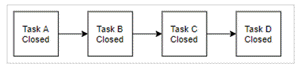
Se il task A viene riaperto, è possibile riaprire anche i task "B", "C" e "D".
Successori con stati diversi
Se viene rilevato un task aperto o in sospeso, non è possibile riaprirlo così come non è possibile riaprire tutti i relativi successori.
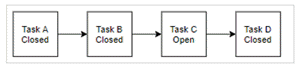
Se il task A viene riaperto, è possibile riaprire solo il "task B".
Più successori
Un task può avere più di un successore. Per individuare i task idonei è necessario seguire ogni ramo. L'analisi deve essere effettuata per l'intero albero.
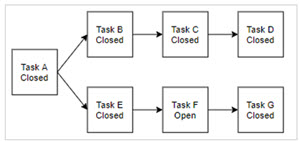
Se il task A viene riaperto, è possibile riaprire anche i task "B", "C", "D" e il task "E".
Task padre
Se i task padre sono stati chiusi prima della riapertura del task figlio, verranno riaperti automaticamente. In tal caso, possono essere riaperti anche gli eventuali task successori del padre.
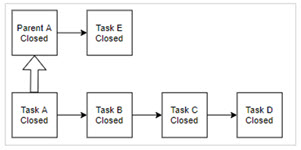
Se il task A viene riaperto, è possibile riaprire anche i task "B", "C", "D" e il task "E". Il "task padre A" viene aperto automaticamente.
- Se non sono presenti task successori idonei, la finestra di dialogo Riapri task visualizzerà un messaggio di conferma che richiede di riaprire il task specificato.
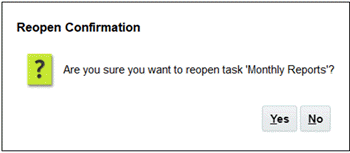
- Fare clic su Sì per chiudere la finestra di dialogo e riaprire il task.
- Fare clic su No per chiudere la finestra di dialogo senza riaprire il task.
- Se sono presenti successori idonei per il task da riaprire, la finestra di dialogo Riapri task visualizzerà un messaggio di conferma in cui sono elencati i successori con caselle di controllo selezionabili per la riapertura.
Nota:
I task automatici il cui completamento non è riuscito a causa di un errore, un avviso o una chiusura forzata non verranno riportati nell'elenco di successori.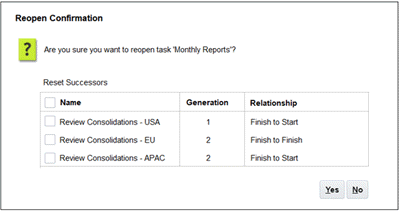
- Casella di controllo Nome: la selezione di questa casella di controllo consente di alternare la selezione di tutti i successori o di nessuno di essi. Per impostazione predefinita, la casella è deselezionata e tutt i task sono deselezionati.
- Nome successore: selezionando una casella di controllo accanto al successore di un task, questo verrà reimpostato alla riapertura del task.
- Generazione: campo di sola lettura che indica la distanza dal task in riapertura. I task padre non verranno conteggiati come parte di questo calcolo.
- Relazione: campo di sola lettura che mostra la relazione con il task in riapertura.
- Fare clic su Sì per chiudere la finestra di dialogo e riaprire il task.
- Fare clic su No per chiudere la finestra di dialogo senza riaprire il task.
- Se non sono presenti task successori idonei, la finestra di dialogo Riapri task visualizzerà un messaggio di conferma che richiede di riaprire il task specificato.
- Aggiungere o eliminare i predecessori, quindi fare clic su Salva e chiudi.
Designare le relazioni.
-
Designare i task predecessori. Scegliere uno degli scenari illustrati di seguito.
-
Se sono presenti predecessori, è possibile scegliere questa opzione: Ristabilisci relazioni predecessori: i task si apriranno nell'ordine originale.
-
Ignora relazioni predecessori: tutti i task si apriranno immediatamente.
-
-
Definire i task successori.
-
Selezionare Riapri task successore. Verrà visualizzato l'elenco di successori.
-
Selezionare i task successori.
-
-
- Fare clic su OK per chiudere. La finestra di dialogo Dettagli task viene chiusa e viene riaperto il task in base alle selezioni. Fare clic su OK oppure fare clic su Annulla.
Riapertura di un task automatico
Per riaprire un task automatico e modificare i parametri di automazione procedere nel seguente modo..
- Nella home page fare clic su Task, quindi su
 Programmazione task.
Programmazione task. - Selezionare un task automatico chiuso e fare clic sull'icona
 Modifica.
Modifica. - Nella finestra di dialogo Dettagli task, fare clic su Riapri. Ora il task può essere modificato.
- Fare clic sulla scheda dei parametri ed eseguire gli aggiornamenti necessari.
- Fare clic su Salva e Chiudi.
Il servizio visualizzerà un messaggio di conferma per la riapertura del task automatico.
- Fare clic su Sì per chiudere la finestra di dialogo e riaprire il task.
- Fare clic su No per chiudere la finestra di dialogo senza riaprire il task.
Se sono presenti successori idonei per il task da riaprire, la finestra di dialogo Riapri task visualizzerà un messaggio di conferma in cui sono elencati i successori con caselle di controllo selezionabili per la riapertura. Fare riferimento alla sezione precedente: Riapertura di un task manuale.